导读只要上网,每天你都会到各种各种的资讯,今日小编也是到网上收集了一些与Windows7系统CPU仪表盘如何打开相关的信息,那么下面分享给大家一
只要上网,每天你都会到各种各种的资讯,今日小编也是到网上收集了一些与Windows7系统CPU仪表盘如何打开相关的信息,那么下面分享给大家一起了解下吧。
仪表盘这个名字相信很多用户感到熟悉,不过CPU仪表盘就很陌生了,甚至很多用户都没有听说过这个。CPU仪表盘是一个桌面小工具,开启这个工具后可以监控CPU使用率和随机存储器的情况,本文将给大家详细介绍Windows7系统CPU仪表盘的开启使用方法。

1、点击开始菜单,鼠标放在所有程序上,打开所有程序列表;
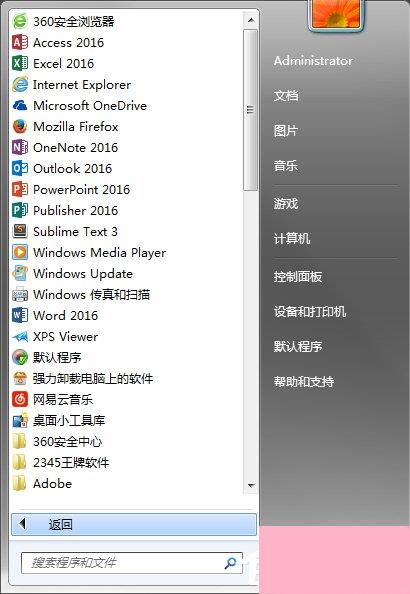
2、点击系统小工具库,前提是你的电脑是Windows7操作系统才有哦;
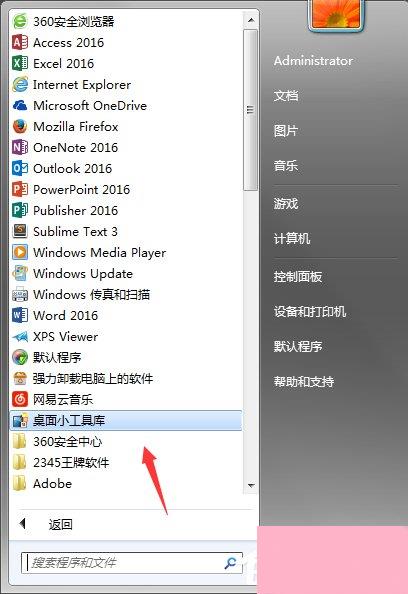
3、这样就打开了如图所示的工具库;
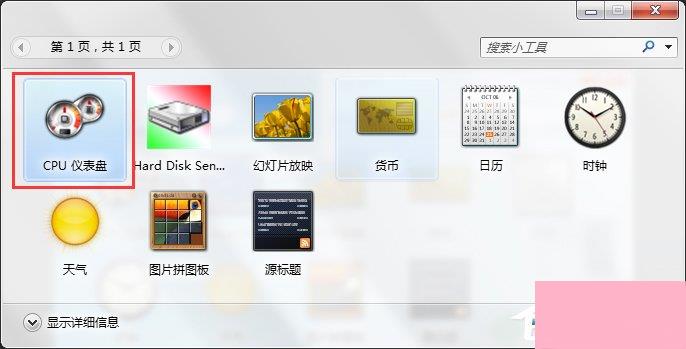
4、点击第一个图标CPU仪表盘,电脑桌面右上角就弹出如图所示仪表盘;
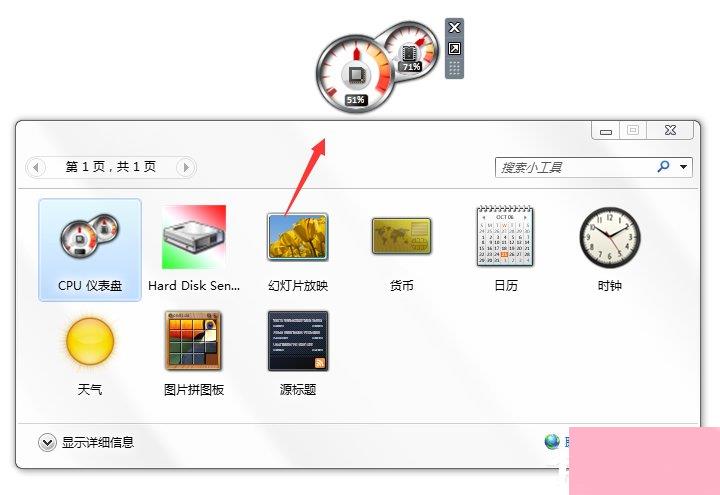
5、鼠标放在上面就会显示仪表盘所表示的参数,也可以放大缩小或者关闭仪表盘;

对比任务管理器
1、我们在开始菜单上单击右键,选择启动任务管理器;
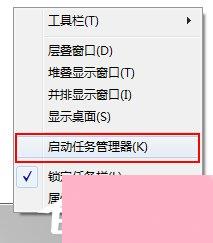
2、在任务管理器窗口选择性能选项卡;

3、我们对比两个显示的CPU性能是否一致;
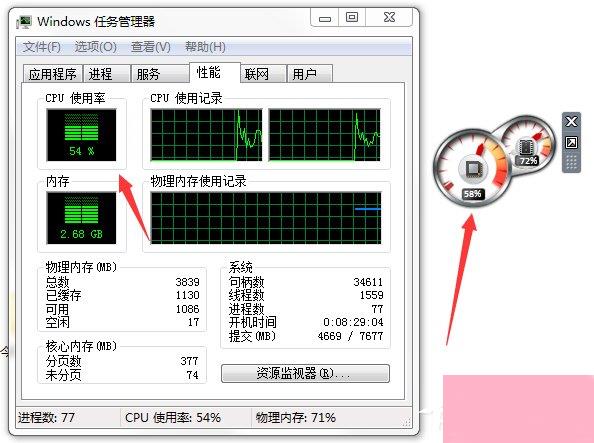
4、发现两个显示的结果不一致,我们一般还是以任务管理器里面的为准。

如果需要一直监测CPU使用情况的话,你可以开启CPU仪表盘小工具,这样在桌面上就可以马上看到CPU的使用情况。当然如果你觉得碍眼的话,则不要开启了。
通过上面的介绍,相信大家对于这个Windows7系统CPU仪表盘如何打开也有了一定的了解了,希望小编精心整理的这篇内容能够解决你的困惑。